Как в 1с уволить сотрудника
Как правильно оформить увольнение сотрудника в 1С
УВОЛЬНЕНИЕ СОТРУДНИКА В 1С
При работе с программой вопрос о том, как оформить увольнение сотрудника в 1С является одним из самых распространённых. Актуальность данного вопроса заставило нас написать подробную инструкцию на эту тему. Итак, приступим.
Оформляем приказ в программе 1С об увольнении сотрудника.
В программе «ЗУП 8.2» (Зарплата и Управление Персоналом) производим следующие действия. Выбираем «Кадровый учёт» – «Увольнение из организации». Нажимаем «Подбор» и находим в базе того человека (сотрудника), которого хотим уволить. Также устанавливаем вручную число (дату) увольнения и выбираем основание, статью, по которой увольняем. При совершении данных действий может выскочить ошибка в том случае, если этот работник уже был ранее уволен.
Дальше программа автоматом сама заполняет следующие поля:
- Компенсация/Порядок расчёта
- Дни (Дней)
- Рабочий год
Сохраняем изменения и проводим документ нажатием «OK». Теперь мы можем распечатать проведённый нами приказ с помощью меню «Печать» – «Форма Т8. Вот как визуально это выглядит.
Рис. 1
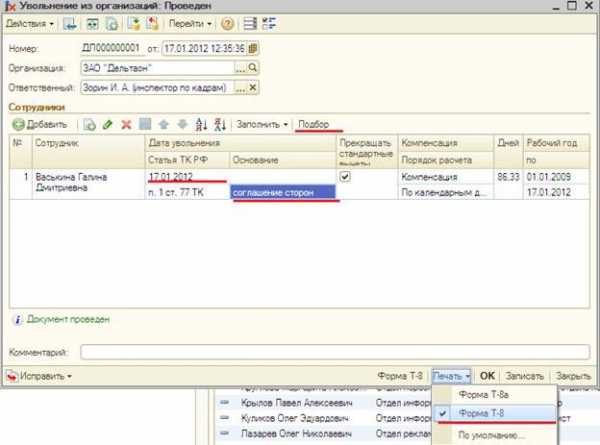
Расчёт сумм выплат работнику по факту увольнения.
Заходим в меню программы «Расчет зарплаты по организации». Находим пункт «Первичные документы» и в дочернем списке выбираем «Расчет при увольнении сотрудника организаций».
Нажимаем на Вкладку «Условия»
Рис. 2
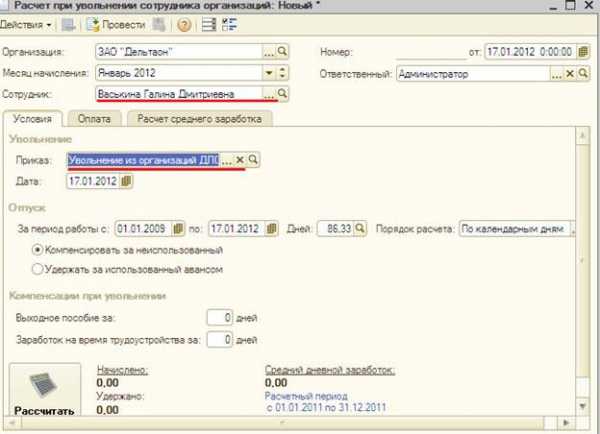
Сразу увидите автоматически заполненные поля, как на рисунке 2.
- Дата документа (может корректироваться вручную)
- Месяц начисления (если нужно данное поле также можно скорректировать)
- Организация
Нужно указать сотрудника. Для этого в поле вводится, как обычно, первые буквы, и программа сама подберёт нужного сотрудника. Далее выбираете «Приказ об увольнении». Всё. Программа сама заполнит необходимые поля, а именно:
- Дату увольнения
- Период работы
- Дни компенсации при увольнении
Эти данные берутся программой из проведенного вами в первом действии приказа об увольнении. Далее как оформить увольнение сотрудника в 1С. Следующий шаг.
Расчёт среднего заработка увольняемого сотрудника.
Переходим на вкладку «Расчёт среднего заработка»
Рис. 3

В данной вкладке, как видно из рисунка 3, отображены все данные о заработке, которые используются по данному, конкретному работнику при начислении среднедневного либо почасового заработка. Расчётным периодом является срок 12 (двенадцать) месяцев до нашей даты (месяца), в котором мы производим увольнение. Если эти данные есть в программе, то можно получить все расчёты автоматом за две секунды. Для этого выбираем «Расчет среднего заработка», «Рассчитать». Если данные отсутствуют, делаем всё это сами. Программа позволяет вручную вводить данные. Вносим изменения в строках по типам заработка:
- Основной заработок индексируемый/неиндексируемый
- Премии, полностью учитываемые индексируемые/неиндексируемые
- Годовые премии, полностью учитываемые индексируемые/неиндексируемые
- Премии, учитываемые/частично неиндексируемые
- Годовые премии учитываемые/частично неиндексируемые
Рис. 4

Расчёт суммы к выплате.
Это действие является заключительным. Переходим на закладку (посередине) «Оплата» и кликаем по кнопке «Рассчитать». Программа автоматически рассчитывает сумму, которую можно самостоятельно вручную корректировать.
Таким образом, задача как оформить увольнение сотрудника в 1С не должна вызвать каких-либо проблем. Действия, которые мы описали выше, являются достаточно простыми и не должны вызвать каких-либо затруднений при выполнении. По времени это также недолго. Процесс может затянуться, если по какому-либо сотруднику много различных условий, а также если нужно рассчитывать предыдущие двенадцать месяцев вручную, при отсутствии данных в программе. Однако это частный случай. Решить данную задачу бухгалтеру не составит труда. Поэтому в конечном итоге трудностей возникнуть не должно.
r0bot.com.ua
Увольнение сотрудника в ЗУП 3.1
Продолжаем серию статей, посвященным работе с основными документами в программе 1С:Зарплата и управление персоналом 8 редакция 3.1 и сегодня рассмотрим операцию увольнения сотрудника. Я расскажу вам об особенностях этого документа и надеюсь что эта статья станет еще одним аргументом для использования программы 1С:ЗУП.
Создается документ Увольнение в разделе Зарплата и в открывшемся списке воспользоваться кнопкой Создать:

Или также в разделе Зарплата открыть список всех начислений

В списке всех начислений по кнопке Создать выбираем нужный вид документа:

В открывшемся документе выбираем месяц, организацию, сотрудника и переходим к заполнению первой закладки Условия увольнения. При заполнении даты увольнения программа автоматически делает расчет и главное отличие от документа в программе предыдущей редакции в том, что одним документом начисляется и компенсация за отпуск и зарплата за отработанную часть месяца и НДФЛ и взносы и т.д. Т.е. все для чего раньше нам надо было использовать три документам, теперь делается одним! И это очень удобно. Помните, раньше приходилось контролировать НДФЛ, не забыть начислить страховые взносы, чтобы заполнялись справки для сотрудника и много всякой мороки.

Для того чтобы посмотреть все начисления и удержания перейдем на соответствующую закладку. Здесь в разделе Начисления мы видим, что программа автоматически начислила зарплату за отработанное время и компенсацию за неиспользованный отпуск.

При необходимости можно посмотреть более подробный расчет, воспользовавшись специальной кнопкой:

Здесь же на закладке Начисления и удержания программа выполняет все расчеты, которые обычно делаются документом Зачисление зарплаты и взносов, т.е. удержания, например по исполнительному листу:

Удержание НДФЛ отдельно по каждому виду дохода:

Так же, сразу документом увольнение начисляются страховые взносы:

Здесь же реализован очень удобный функционал – создание ведомости на выплату сразу из этого документа. Для этого воспользуемся соответствующей кнопкой в документе:

Созданную ведомость можно найти в списке всех выплат сотрудникам. И еще один очень удобный для бухгалтера момент – это возможность создать справку 2-НДФЛ и справку для расчета пособий из документа Увольнение. Для этого надо воспользоваться функционалом Создать на основании и сформировать необходимые при увольнении сотрудника справки.

Более подробно о формировании справок для сотрудников можно прочитать в нашей статье Справки для расчета пособий и 2-НДФЛ для сотрудников в 1С:ЗУП 3.1.Мы рассмотрели самые основные моменты при работе с документом Увольнение. Надеюсь, что наши публикации помогут вам быстрее разобраться с некоторыми особенностями новой программы. Если у вас возникли вопросы при работе 1С:ЗУП редакция 3.1 пишите, обращайтесь на нашу линию консультации. И работайте в 1С с удовольствием.
| |
| Руководитель службы заботы Буданова Виктория |
 Подписывайтесь на наш канал в Telegram
Подписывайтесь на наш канал в Telegram
Адрес канала t.me/bmaxplus
Социальные кнопки для Joomla vc-bsoft.ru
Как в 1С 8.3 начислить компенсацию за неиспользованный отпуск
В этой статье мы рассмотрим как в 1С Бухгалтерия 8.3 произвести выплату компенсацию за неиспользованный отпуск при увольнении сотрудника.
Предварительная подготовка
Для расчета и начисления компенсации за неиспользованный отпуск при увольнении сотрудника в программе 1С:Бухгалтерия необходимо сделать небольшую подготовительную настройку. Все действия заключаются в создании нового вида начисления. Вам нужно создать его один раз и можно использовать и при увольнении других сотрудников.
В разделе «Администрирование» перейдите по ссылке «Параметры учета».

В появившемся окне выберите пункт «Настройки зарплаты».

Показанная на изображении ниже форма настройки позволяет нам не только указать дополнительные виды начислений, но и настроить доступный функционал. Сначала нужно проверить, чтобы в общих настройках был выбран пункт, что учет расчетов по зарплате совместно с кадровым учетом велись в этой программе.
Далее укажем, что у нас будет вестись учет больничных, отпусков и исполнительных документов. Обратите внимание, что данная надстройка доступна только для небольших фирм, численность которых не превышает шестидесяти человек.
Кроме того, нам нужно указать, что кадровый учет будет полным. В противном случае вы не сможете вводить документы о приеме, переводе и увольнении сотрудников. Это нам необходимо, так как в данной статье мы производим расчет и начисление компенсации за неиспользованный отпуск именно при увольнении сотрудника.
Теперь можно приступать к созданию особого вида начисления, который мы будем использовать в дальнейшем для компенсации неиспользованного отпуска при увольнении и для других сотрудников. Откройте раздел «Расчет зарплаты» и перейдите по ссылке «Начисления», как отображено на изображении ниже.

В появившемся списке начислений создайте новое. В качестве наименования вы можете указать произвольное значение. В нашем случае мы назовем его «Компенсация за неиспользуемый отпуск». Данный вид начисления будет облагаться НДФЛ так же, как и основной отпуск. При этом корректнее всего указать код дохода именно 4800.

Компенсация отпуска при увольнении является доходом, целиком облагаемым страховыми взносами. Она должна учитываться в расходах на оплату труда по пп.1, ст.255 НК РФ. В бухгалтерском учете данный вид начисления будем отражать по умолчанию. Движения будут осуществляться по 26 счету.
Этих данных для создания нашего вида начислений достаточно. Нажмите на кнопку «Записать и закрыть». Теперь можно перейти непосредственно к расчету и начислению компенсации.
Начисление компенсации отпуска
К сожалению, программой 1С 8.3 Бухгалтерия 3.0 не предусмотрено специального документа начисления компенсации за неиспользуемый отпуск при увольнении работника. В связи с этим вам будет необходимо самостоятельно создать и рассчитать сумму отпускных выплат соответствующим документом.
Начисление компенсации производится документом «Начисление зарплаты». В рамках нашего примера мы будем создавать данный документ с указанием только компенсации отпуска. На практике часто встречается, что данные выплаты рассчитываются в отдельных документах для большего удобства.
Первым делом необходимо указать месяц. В нашем случае это сентябрь 2017 года. При необходимости так же можно указать и подразделение. Для простоты примера предположим, что для увольняемого сотрудника Лифановой С. Г. Мы уже ранее произвели полный расчет по заработной плате, и осталось выплатить лишь компенсацию.
Добавим вручную на вкладку «Начисления» нашего увольняемого сотрудника. В одноименной колонке выберем вид «Компенсация за неиспользованный отпуск». Именно его мы создали ранее, и будем использовать в дальнейшем в подобных ситуациях. Сумма компенсации отражена в колонке «Результат» и составляет 22 000 рублей.

В результате все налоги и взносы, уплачиваемые как нашей организацией, так и Лифановой С. Г. Рассчитаны программой автоматически. После проведения документа начисления на основании этих данных сформировались соответствующие движения. Все они отнесены на 26 счет, как указано у созданного нами вида начислений. НДФЛ, который удержан с сотрудника отнесен на 70 счет.

1s83.info
Увольнение сотрудника в 1С 8.3 Зарплата и управление персоналом 3.0
Курсы 1С 8.3 и 8.2 » Статьи про 1С 8.3 » Обучение 1С ЗУП 8.3 (3.0) » Увольнение сотрудника в 1С 8.3 Зарплата и управление персоналом 3.0
Рассмотрим как без ошибок оформить увольнение и сделать окончательный расчет сотруднику в конфигурации 1С 8.3 ЗУП 3.0.
День увольнения – это последний рабочий день сотрудника согласно Табелю учета рабочего времени, кроме случаев, когда работник не выходил на работу, но сохранялось рабочее место и должность. При увольнении работодатель должен выдать на руки работнику трудовую книжку и произвести все окончательные расчеты по зарплате.
Документ Увольнение в 1С 8.3 ЗУП 3.0
В конфигурации 1С ЗУП 3.0 увольнение сотрудника регистрируется с помощью одноименного документа Увольнение:

Данный документ также доступен в журнале Зарплата – Все начисления – Увольнения:

Документ Увольнение выполняет сразу несколько действий:
- Оформление приказа об увольнении по форме Т-8;
- Начисление компенсации отпуска при увольнении;
- Начисление зарплаты;
- Начисление страховых взносов;
- Оформление записки – расчета по форме Т-61;
- Заполнение справок.
Документ Увольнение является кадрово-расчетным. Если в 1С 8.3 ЗУП 3.0 работают кадровики и расчетчики, то вначале кадровик оформляет приказ на увольнение, затем расчетчик проверяет расчет компенсации при увольнении, расчет зарплаты и страховых взносов.
Как в 1С 8.3 ЗУП провести увольнение работника
В документе Увольнение указывается ФИО сотрудника, дата увольнения, основание увольнения, также необходимо проверить расчет количества дней компенсации:

На закладке Начисления и удержания отражаются все начисления сотрудника: и оклад, и какие-либо премии, и надбавки, и компенсация отпуска, и выходное пособие, если мы его начисляем. Начисления производятся с даты начала месяца по день увольнения сотрудника:

На закладке Начисления и удержания имеются вкладки, где отражаются плановые удержания, расчет НДФЛ, займов, если такие имеются. На последней вкладке Взносы происходит расчет страховых взносов:

Более подробно как оформить увольнение и сделать окончательный расчет сотруднику в 1С 8.3 ЗУП смотрите в нашем видео уроке:
Список документов при увольнении работника
В 1С 8.3 ЗУП 3.0 можно создать следующие документы для оформления увольнения работника:
- Приказ на увольнение;
- Записка-расчет;
- Справка 2-НФДЛ;
- Справку для последующего расчета пособий сотруднику.
Печатные формы приказа на увольнение и записки-расчета в 1С 8.3
В форме документа Увольнение нажимаем кнопку Печать и выбираем нужный документ:

Печатные формы справки 2-НФДЛ и справки для расчета пособий сотруднику
С помощью функции Создать на основании создаем справку 2-НФДЛ и справку для расчета пособий для выдачи сотруднику:

Расчет при увольнении в 1С 8.3 ЗУП 3.0
После всех расчетов и формирования печатных документов остается оформить выплату сотруднику при увольнении в 1С ЗУП 3.0. Сделать это можно с помощью кнопки Выплатить в документе Увольнение. Откроется окно Выплаты для формирования ведомости на выплату. Кнопкой Создать ведомость программа 1С 8.3 ЗУП создаст нужную ведомость:

Или пойти в раздел Выплаты – Все ведомости – Создать:

Указать вид выплаты -Увольнение:

Не забываем, что при выплате окончательного расчета при увольнении необходимо перечислить НДФЛ в бюджет и указать реквизиты платежного поручения:
На сайте ПРOФБУХ8 Вы можете посмотреть другие наши бесплатные статьи и материалы по конфигурации 1С 8.3 (8.2) ЗУП. Полный список наших предложений: https://profbuh8.ru/katalog/.
Поставьте вашу оценку этой статье: (1 оценок, среднее: 5,00 из 5) Загрузка... profbuh8.ru